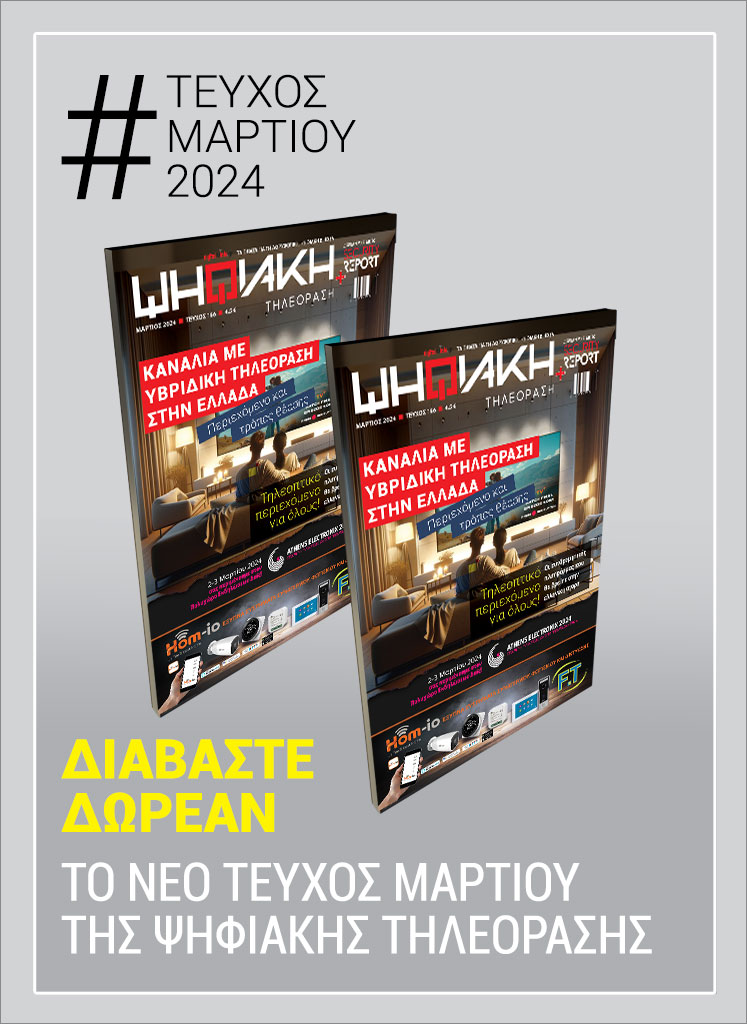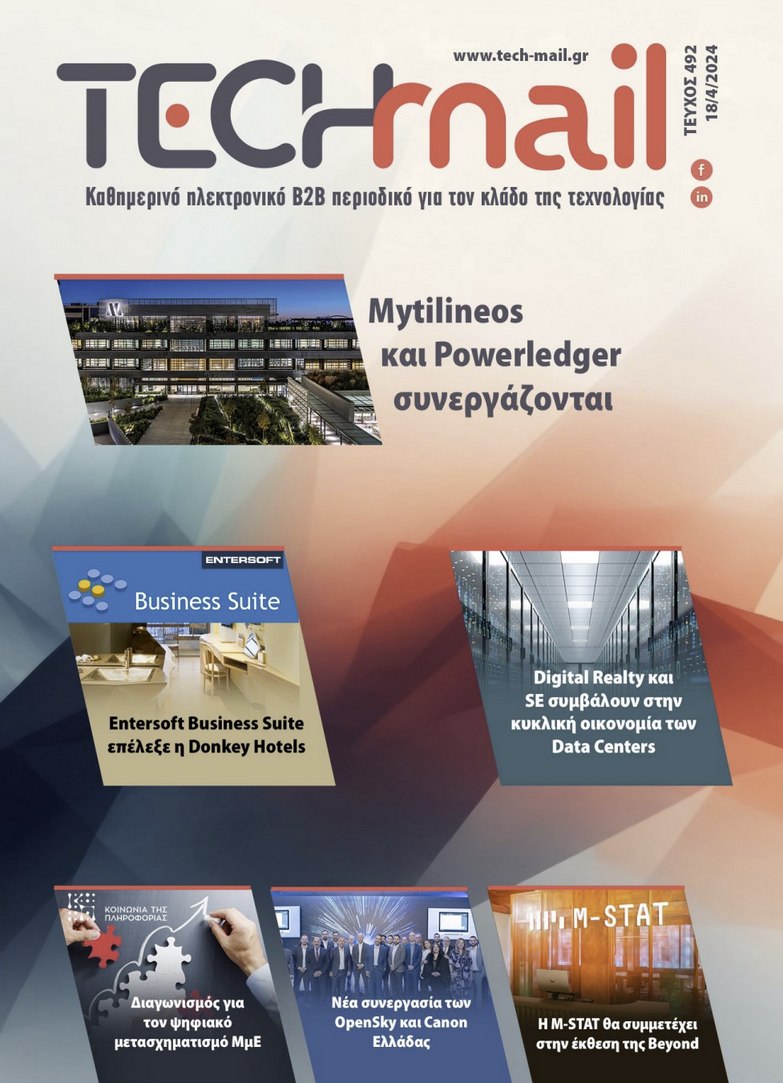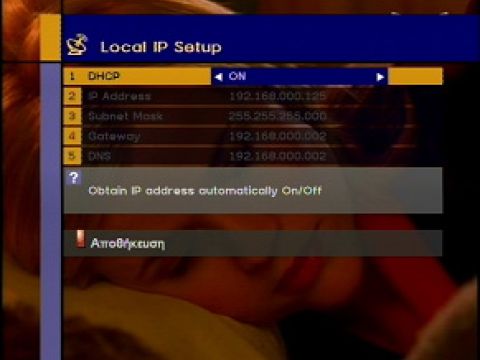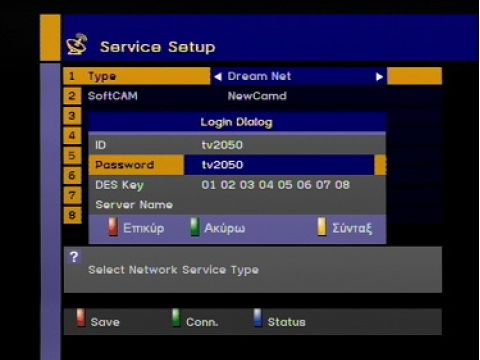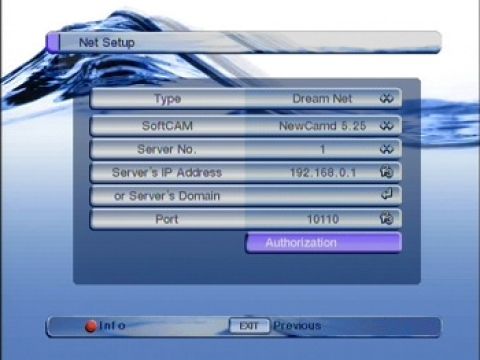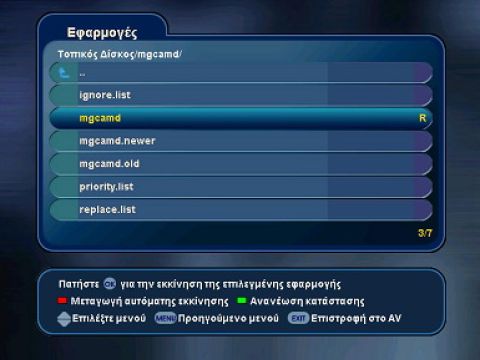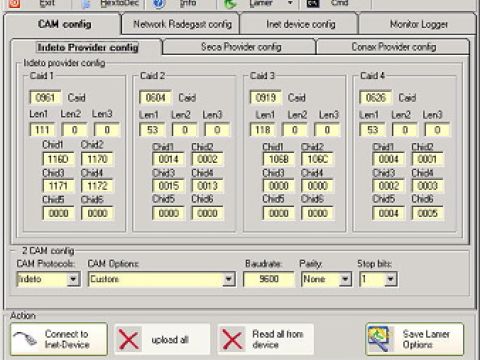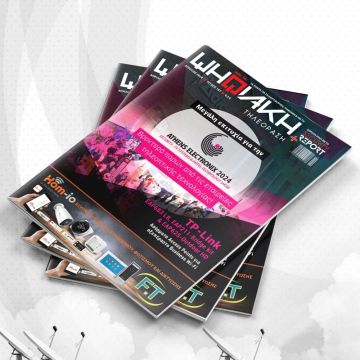Featured | Το Card Sharing δέχεται πολλά πυρά από τις εταιρίες κρυπτογράφησης στην εποχή μας και δικαιολογημένα εφόσον χρησιμοποιείται από πολλούς επιτήδειους για εμπορικούς σκοπούς. Ωστόσο, πέρα από τα παρατράγουδα, η τεχνολογία μπορεί να χρησιμοποιηθεί από τον απλό χρήστη σε οικιακά πλαίσια, απλά για τον διαμοιρασμό της νόμιμης κάρτας σε περισσότερους από έναν δέκτες. Με την αγορά να έχει κατακλυστεί από δικτυακούς δέκτες οι επιλογές για Client είναι πολλές και πάρα πολύ ενδιαφέρουσες. Εάν όμως κοιτάξουμε τους δέκτες που έχουν δυνατότητες για να γίνουν Servers, τότε οι επιλογές μειώνονται. Επειδή όμως δε μας αρέσουν οι περιορισμοί, στο παρόν άρθρο θα κοιτάξουμε πως μπορούμε να στήσουμε έναν υπολογιστή ως Server, αφήνοντας τον εύκολο ρόλο του Client στην πληθώρα δορυφορικών δεκτών της αγοράς.
Για να υλοποιηθεί ένα δίκτυο card sharing, χρειάζεται να γίνουν δύο είδη ρυθμίσεων. Οι πρώτες είναι οι ρυθμίσεις clients, δηλαδή των δεκτών ή υπολογιστών, που θα δέχονται τα κλειδιά της κάρτας. Οι δεύτερες είναι οι ρυθμίσεις server, με τις οποίες θα ασχοληθούμε σε αυτό το άρθρο. Με τα δεδομένα στο χώρο του card sharing και της κρυπτογράφησης να αλλάζουν με εξαιρετικά γρήγορους ρυθμούς, είναι πολύ πιθανό η παρακάτω ανάλυση να μην είναι απόλυτα εφαρμόσιμη σε ορισμένα συστήματα. Ωστόσο η φιλοσοφία και η λογική του δικτύου Card Sharing παραμένουν ίδια εδώ και πολλά χρόνια.
Απαραίτητη προϋπόθεση για να πραγματοποιήσετε το card sharing, είναι να διαθέτετε καλώδια δικτύου, σε κάθε σημείο που υπάρχει δορυφορικός δέκτης, ενώ και οι ίδιοι οι δέκτες θα πρέπει να διαθέτουν κάρτα δικτύου. Φυσικά, μπορείτε εναλλακτικά να προτιμήσετε είτε τη δημιουργία ασύρματου δικτύου είτε το δίκτυο μέσω ηλεκτρικών γραμμών της ΔΕΗ, μέσω των συσκευών τύπου PowerLine Network, σαν αυτή της Technisat, που σας παρουσιάσαμε στο προηγούμενο τεύχος.
Σαν server μπορείτε να βάλετε ένα Dreambox ή ένα άλλο δικτυακό δέκτη, αλλά η πιο αξιόπιστη κατά τη γνώμη μας περίπτωση, είναι ένας ηλεκτρονικός υπολογιστής, λύση την οποία και προτιμήσαμε.
Στήνοντας το server
Στο σύστημά μας αποφασίσαμε να μοιράσουμε δύο κάρτες μέσω PC και για το σκοπό αυτό θα πρέπει να προμηθευτείτε δύο smart mouse, τα οποία θα παίξουν το ρόλο του αναγνώστη καρτών. Οι συσκευές αυτές έχουν δυνατότητα ρύθμισης phoenix / smartmouse και 2 κρυστάλλους χρονισμού στα 3,57MHz και 6MHz και το κόστος τους δεν ξεπερνάει τα 20 ευρώ.
To PC διαθέτει 2 σειριακές θύρες και έτσι δεν χρειάζεται κάποιος μετατροπέας USB σε RS-232. Αν όμως επιθυμείτε να μοιράσετε και τρίτη κάρτα, θα πρέπει να χρησιμοποιήσετε μετατροπέα και φυσικά μία συσκευή phoenix / smartmouse ακόμα.
Σαν πρόγραμμα server επιλέξαμε το NewCS γιατί είναι εύκολο στη χρήση και υποστηρίζει τα πρωτόκολλα σύνδεσης radegast και newcamd, που είναι αρκετά διαδεδομένα και που υποστηρίζονται και από δέκτες και συσκευές που δεν τρέχουν Linux. Δυστυχώς, η εξέλιξη του NewCS έχει παγώσει και τη σκυτάλη έχουν αναλάβει πιο “ανοιχτά” πρωτόκολλα. Ωστόσο, η ευκολία ρύθμισης του εν λόγω πρωτοκόλλου ενδείκνυται για την συγκεκριμένη αναφορά.
Το newcs είναι απίθανα εύκολο στη ρύθμισή του. Βέβαια, παρόλη την απλότητα, οι ρυθμίσεις μπορεί να γίνουν έως πολύ πολύπλοκες, ανάλογα με την εφαρμογή. Ο newcs server υποστηρίζει κάρτες Viaccess, Seca, Irdeto, Conax, Cryptoworks, Nagra 2, Aladdin, NDS και Dreamcrypt. Σε περιβάλλον Windows υποστηρίζει περίπου 70 πελάτες, ενώ σε Linux περίπου 250. Για τον κάθε πελάτη μπορείτε να φτιάξετε ξεχωριστό προφίλ. Δηλαδή, να δώστε ειδικό κωδικό πρόσβασης, ποια κανάλια να βλέπει, αν επιτρέπεται να κάνει sharing αυτά που βλέπει κ.λπ. Στην περίπτωσή μας, δεν επιβάλαμε κάποιους περιορισμούς, κάτι που απλοποιεί ακόμη περισσότερο τη διαδικασία.
Κατεβάζοντας το αρχείο zip από το δίκτυο βάζουμε σε κάποιον κατάλογο τουλάχιστον τα αρχεία newcs.exe, mingwm10.dll, pthreadGCE2.dll και newcs.xml.
Το τελευταίο αρχείο είναι και αυτό που κρατάει τις παραμέτρους. Για την παραμετροποίηση του newcs.xml, μπορείτε να χρησιμοποιήσετε είτε κάποιο απλό editor (notepad) είτε κάποιο ειδικό πρόγραμμα, όπως το newcsgui ή το neveto. Προτιμήστε το notepad++ που διατίθεται δωρεάν και είναι πολύ ανώτερο από το απλό notepad των windows. Μάλιστα, κάνει ευκολότερη τη διαχείριση αρχείων xml, όπως το newcs.xml
Προτιμήσαμε να ασχοληθούμε κατευθείαν με το ίδιο το αρχείο newcs.xml, παρά με κάποιο ειδικό πρόγραμμα, καθώς κάτι τέτοιο θα σας επιτρέψει να κατανοήσετε σε βάθος την όλη διαδικασία. Επίσης, πολλά από τα προγράμματα παραμετροποίησης του newcs, δεν υποστηρίζουν όλες τις παραμέτρους που υπάρχουν στο newcs.xml.
Το ζουμί
Πριν ξεκινήσουμε την παραμετροποίηση του server, θα πρέπει να αποφασίσουμε ποια μηχανήματα θα συνδέσουμε επάνω του και με ποιο πρωτόκολλο θα γίνει αυτό. Επίσης, καλό θα είναι το PC που θα τρέχει το newcs να έχει σταθερό IP (π.χ. 192.168.0.200), ώστε να μη χρειάζεται κάθε φορά που αυτό αλλάζει, να πρέπει να ξαναρυθμίζουμε τους πελάτες – δέκτες. Τα δύο πρωτόκολλα που υποστηρίζονται, είναι όπως αναφέρω παραπάνω, το radegast και το newcamd.
Radegast
Το radegast είναι ουσιαστικά το πρώτο πρωτόκολλο που εφευρέθηκε για το δικτυακό sharing (διαμοιρασμό) καρτών. Οι φήμες λένε ότι η όλη ιδέα ξεκίνησε από έναν Έλληνα του εξωτερικού, ο οποίος την ημέρα (μάλλον το βράδυ) των γενεθλίων του, είχε μαζέψει μερικούς φίλους σε κάποιο σπίτι για να τα γιορτάσουν. Ποτό στο ποτό, κουβέντα στην κουβέντα, ξεπήδησε και η ιδέα του να φτιάξουν ένα πρόγραμμα card sharing. Κάπως έτσι λοιπόν φημολογείται ότι δημιουργήθηκε το radegast.
Το radegast είναι πολύ απλό στη χρήση -και κατά την άποψή μου η απλότητά του το κάνει και το πιο γρήγορο από όλα τα αντίστοιχα πρωτόκολλα. Η λειτουργία του βασίζεται σε ένα τμήμα που διαχειρίζεται τις κάρτες και σε ένα τμήμα που αναλαμβάνει το διαμοιρασμό. Ο διαμοιρασμός γίνεται μέσα από κάποια πόρτα [που ορίζουμε εμείς]. Οι πελάτες- δέκτες μέσω αυτής της μοναδικής πόρτας, ζητάνε και παίρνουνε τα κλειδιά DCW όλων των καρτών που διαχειρίζεται ο server. Δεν υπάρχει κάποιου είδους κωδικοποίηση ή κρυπτογράφηση και στην πραγματικότητα δεν υπάρχει και κάποιος έλεγχος για το ποιος ζητάει τα κλειδιά, δηλαδή μπορεί ο κάθε ένας που γνωρίζει το IP και την πόρτα του server, να ζητήσει κλειδιά από αυτόν (σχετικά πρόσφατα αυτό άλλαξε).
Τα πλεονεκτήματά του είναι:
Α. Απλός κώδικας.
Β. Κώδικας που έχει δοθεί στη δημοσιότητα.
Γ. Δυνατότητα διαμοιρασμού πολλών καρτών από το ίδιο IP και πόρτα.
Δ. Γρήγορη απόκριση.
Αυτά τα πλεονεκτήματα έκαναν το radegast να εμφανιστεί και σε μηχανήματα που έχουν πολύ χαμηλή υπολογιστική ισχύ, όπως το inet. αλλά και σε δέκτες που δεν τρέχουν linux, όπως οι δέκτες Tecview, MVision κ.ά.
Όμως, έχει 2 βασικά μειονεκτήματα:
Α. Δεν κάνει ενημέρωση EMM (με απλά λόγια δεν ενημερώνει τα βασικά κλειδιά της κάρτας και δεν διαχειρίζεται εντολές που αφορούν στη συνδρομή, όπως ενεργοποίηση, απενεργοποίηση κ.λπ).
Β. Δεν ελέγχει ποιος ζητάει κλειδιά. Έτσι, δεν είναι εύκολο να διαχειριστείς τους πελάτες και να περιορίσεις ποιος θα κάνει χρήση της υπηρεσίας και ποιος όχι.
Για να λυθούν τα προβλήματα αυτά, δημιουργήθηκαν κάποια πρόσθετα προγράμματα (π.χ. Netpilot).
Newcamd & mgcamd
Το newcamd ήρθε με όλα τα πλεονεκτήματα του radegast, αλλά χωρίς τα μειονεκτήματά του. Το newcamd στην πραγματικότητα υπάρχει σε 2 μορφές, στην παλιά και στη νέα. Η νέα μορφή ξεκινά από την έκδοση 5.25 και πάνω.
Το newcamd ενσωματώνει κωδικοποίηση 3DES, τόσο κατά τη διάρκεια της διαδικασίας σύνδεσης των πελατών (logon procedure), όσο και κατά την επικοινωνία μεταξύ server και πελατών (clients). Το γεγονός ότι το 3DES είναι αρκετά ισχυρό και απαιτεί μεγάλη υπολογιστική ισχύ, δεν επιτρέπει την ενσωμάτωσή του σε συσκευές όπως το inet. Ακόμα, ο κώδικάς του δεν είναι ελεύθερος, όμως κυκλοφορεί εδώ και καιρό ένα αρχείο, που εξηγεί τα βασικά σημεία για το πώς να συνδεθεί κάποιος σε ένα server newcamd (περιγραφή του πρωτοκόλλου). Αυτό επέτρεψε σε εταιρείες όπως η Tecview και M-Vision να ενσωματώσουν στους δέκτες τους και δυνατότητα σύνδεσης σε server τύπου newcamd. Επειδή όμως δεν έχει δημοσιευθεί το πλήρες πρωτόκολλο, αλλά τμήματά του, δεν επιτυγχάνεται 100% προσομοίωση σε δέκτες που δεν τρέχουν Linux. Παρόλα αυτά, μέχρι στιγμής δεν φαίνεται να υπάρχει κάποιο πρόβλημα με αυτούς τους δέκτες, αλλά ακόμη και αν βρεθεί, το πιθανότερο είναι να λυθεί άμεσα, με κάποια αναβάθμιση. Η αλήθεια είναι ότι στους δέκτες αυτούς έχει ενσωματωθεί το mgcamd (δες παρακάτω).
Το newcamd γράφτηκε από Γερμανούς… έτσι από χόμπι. Για να μη γίνει όμως το πρόγραμμά τους αντικείμενο πειρατείας, δηλαδή για να μη χρησιμοποιηθεί από κάποιους που θα πουλάνε πειρατικές συνδρομές, ενσωμάτωσαν εκούσια δύο μειονεκτήματα και αυτά δεν είναι άλλα από τη μη υποστήριξη καρτών Premiere Word και NDS (Sky UK & Sky Italia).
Μια άλλη ομάδα, που δεν είχε τέτοιους προβληματισμούς, δημιούργησε το mgcamd, το οποίο είναι ίδιο με το newcamd, χωρίς φυσικά τα μειονεκτήματά του. Ακόμη και σήμερα, όταν μιλάμε για σύνδεση newcamd, στην πραγματικότητα εννοούμε mgcamd.
To newcamd απαιτεί εκτός από την πόρτα επικοινωνίας και μερικές άλλες παραμέτρους για να μπορέσει κάποιος πελάτης να συνδεθεί και να ζητήσει κλειδιά. Αυτές είναι το Login credentials, που είναι το όνομα χρήστη (login) και το συνθηματικό (password) και το Encryption key, που αποτελεί το κλειδί DES για την κωδικοποίηση της επικοινωνίας. Με αυτόν τον τρόπο, μόνο όποιος έχει τα σωστά παραπάνω στοιχεία μπορεί να συνδεθεί με το Server.
Οι συνδέσεις newcamd επιτρέπουν την ενημέρωση κλειδιών από τους πελάτες, ενώ υπάρχει και ειδική εντολή που καθορίζει σε ποιους από αυτούς θα επιτρέπεται κάτι τέτοιο. Με άλλα λόγια, ο διαχειριστής του server φτιάχνει μια λίστα με πελάτες που επιτρέπεται να συνδεθούν και αν αυτοί θα έχουν δυνατότητα ενημέρωσης κλειδιών. Για κάθε έναν από αυτούς, εκδίδει ένα όνομα χρήστη και ένα συνθηματικό (login / password).
Υπάρχει τουλάχιστον ένας λόγος να μην επιτρέπεται σε όλους τους πελάτες να κάνουν ενημέρωση κλειδιών. Αυτός είναι ότι ο πελάτης για να κάνει κάτι τέτοιο, θα πρέπει να έχει πρόσβαση σε όλα τα στοιχεία της κάρτας που διαμοιράζεται, συμπεριλαμβανομένου και του αριθμού σειράς. Αυτό επιτρέπει σε κάποιο να δει ποια κάρτα έχει ο server και να την ακυρώσει αν ο server είναι παράνομος. Άλλος λόγος είναι για να περιοριστεί o όγκος των δεδομένων (traffic) που διακινείται στο δίκτυο και έτσι να μπορούν περισσότεροι πελάτες να συνδεθούν.
Να αναφέρω εδώ, ότι στις περισσότερες περιπτώσεις ο newcamd server διαχειρίζεται μία κάρτα ανά πόρτα. Έτσι, αν ο server έχει 2 κάρτες, πρέπει ο πελάτης να κάνει 2 φορές σύνδεση σε διαφορετική πόρτα, μία για κάθε κάρτα, σε αντίθεση με το radegast που επιτρέπει το πέρασμα ECM πολλών καρτών από την ίδια πόρτα.
Επίσης, αυτό που αναφέρω παραπάνω απλοϊκά ως ‘ενημέρωση κλειδιών’, στην πραγματικότητα είναι ενημέρωση EMM.
Παραμετροποίηση του server
Ο πιο εύκολος τρόπος θα είναι να βάλουμε όλους τους πελάτες – δέκτες, να συνδέονται με radegast. Άλλωστε, το δίκτυό μας είναι τοπικό και δεν υπάρχει κίνδυνος να συνδεθεί κάποιος που δεν θέλουμε. Παρόλα αυτά, υπάρχει ένα βασικό πρόβλημα: οι κάρτες που θα διαμοιράζονται δεν θα παίρνουν τα νέα κλειδιά. Έτσι, στη χειρότερη περίπτωση θα πρέπει ένας δέκτης (τουλάχιστον) να έχει σύνδεση newcamd και να του επιτρέπεται η ενημέρωση EMM. Επειδή όμως το δίκτυο είναι ιδιόκτητο και δεν υπάρχει πρόσβαση σε εξωτερικούς πελάτες, αλλά και επειδή είναι λίγοι οι δέκτες που θα συνδεθούν, μπορούμε να δώσουμε πρόσβαση Newcamd και EMM update σε όλους τους δέκτες, εκτός φυσικά από το inet, που μόνο με σύνδεση radegast μπορεί να επικοινωνήσει.
Η παραμετροποίηση του προγράμματος newcs γίνεται μέσα από το αρχείο newcs.xml. Το αρχείο newcs.xml είναι γραμμένο σε XML. Η XML δεν είναι γλώσσα προγραμματισμού. Είναι μία γλώσσα για τη δόμηση δεδομένων, δηλαδή είναι ένα σύνολο κανόνων για το σχεδιασμό κειμένου, που διευκολύνουν τη δόμηση των δεδομένων αυτών. Η XML χρησιμοποιεί ετικέτες (tags) (λέξεις μέσα σε γωνιακές αγκύλες ‘<‘ και ‘>’) και γνωρίσματα (όνομα = “τιμή”). Το newcs.xml είναι δομημένο σε παραγράφους. Από αυτές, μας ενδιαφέρουν οι εξής:
<readers> …. </readers>
<radegastserver> …</radegastserver>
<newcamdserver> … </newcamdserver>
Τα παραπάνω tag υποδηλώνουν την αρχή και το τέλος της κάθε παραγράφου.
<readers>
Εδώ ρυθμίζουμε τις παραμέτρους που αφορούν τους αναγνώστες καρτών. Θέλουμε να συνδέσουμε 2 αναγνώστες, γι’ αυτό κάτω από το <readers> θα πρέπει να υπάρχουν 2 παράγραφοι <device> … </device>, μία για κάθε συσκευή αναγνώστη καρτών (device=συσκευή). Στη θύρα 1 επιλέξαμε κάρτα Irdeto 2 (com1) και στη θύρα 2 κάρτα Sky (com2). Κείμενο μέσα σε <!– … –> είναι περιγραφή και αγνοείται από το πρόγραμμα. Εκεί βάζω την περιγραφή της από κάτω εντολής. Πάμε λοιπόν:
<readers>
<!– Δώστε ένα όνομα για τις συσκευές σας –>
<readersfont-size:8.0pt;font-family:”Courier New”;color:red”>σε PC”>
<device>
<!– Δώστε ένα όνομα για την πρώτη συσκευή σας –>
<name>Irdeto on Com1</name>
<!– Ο Τύπος της συσκευής –>
<type>phoenix</type>
<!– Χρονισμός της συσκευής: 153(1.53mhz), 358(3.58mhz), 450(4.5mhz), 536(5.36mhz), 600(6.00mhz), 800(8.00ΜΗz, 1000(10.00ΜΗz), 1071(10.71ΜΗz) ανάλογα με τον κρύσταλλο πάνω στον αναγνώστη της κάρτας. Η κάρτα νόβα χρονίζεται στα 6ΜΗz. –>
<ΜΗz>600</ΜΗz>
<!– Που είναι συνδεμένη η συσκευή. COM1, COM2 κλπ –>
<node>COM1/node>
<!– Αφορά συσκευές infinity και δεν μας ενδιαφέρει εδώ –>
<infinity_number>0</infinity_number>
<!– Αφορά συσκευές SC8in1 και δεν μας ενδιαφέρει εδώ –>
<slot>0</slot>
<!– Aφορά την επικοινωνία με τον αναγνώστη πριν ξεκινήσει η ανάγνωση της κάρτας. Δεν έχει κάποια αξία για τα απλά smartmouse / phoenix –>
<parity>none</parity>
<!– Ρύθμιση της συμπεριφοράς του reset, ανάλογα με τη συσκευή σας. Βάλτε normal αν είναι phoenix ή inverse αν είναι smartmouse –>
<reset>normal</reset>
<!– Ναι ή όχι (Yes, No). Αν θέλετε ή όχι να επιτρέπετε σε εξωτερικούς πελάτες (clients) να χρησιμοποιούν τον αναγνώστη αυτό. Εμείς θέλουμε.–>
<export>Yes</export>
<!– Ναι ή όχι (Yes, No). Αν θέλετε ή όχι να ενεργοποιήσετε αυτή τη συσκευή. Εμείς θέλουμε –>
<enabled>Yes</enabled>
<!– Προχωρημένες εντολές για τη διαχείριση EMM κάποιων καρτών. Τις αφήνουμε ως έχουν –>
<blocksa>No</blocksa>
<blockua>No</blockua>
<blockga>No</blockga>
<!– Για κάρτες nagra. Δεν μας αφορά –>
<!– <boxkey>0000000000</boxkey> –>
<!– <rsa>0000000000</rsa> –>
<!– Για κάρτες irdeto. Μας αφορά άμεσα και οι τιμές εξαρτώνται από τον τύπο της κάρτας μας (version) Δείτε παρακάτω –>
<irdeto-camkey>0000000000000000</irdeto-camkey>
<irdeto-camkey-data> 00000000000000000000000000000000000000000000000000000000000</irdeto-camkey-data>
<!– Για κάρτες Cryptoworks. –>
<crypto-special>No</crypto-special>
<!– Για κάρτες Cryptoworks και Viacess. –>
<PTShandshake>No</PTShandshake>
<!– Ναι ή όχι (Yes, No) για να καταλαβαίνει το Newcs αν είναι τοποθετημένη η κάρτα μέσα στον αναγνώστη. Πρέπει να υποστηρίζεται και από τη συσκευή. –>
<carddetect>yes</carddetect>
<!– Η πόρτα που ο server θα περιμένει συνδέσεις newcamd από τους πελάτες για αυτήν τη συσκευή. Μπορεί να πάρει τιμή 0 έως 65535. Να αποφεύγετε τα χαμηλά νούμερα. Κάθε συσκευή πρέπει να έχει και διαφορετική πόρτα –>
<newcamd_port>15050</newcamd_port>
<!– Αφορά συνδρομές Seca-PPV –>
<Seca-PPV>no</Seca-PPV>
<!– Κωδικός PIN από 0000 μέχρι 9999 – Αν χρειάζεται η κάρτα κάποιο PIN για να ανοίξει κάποιο κανάλι π.χ. PPV στο Conax ή γονικό κλείδωμα conax και cryptoworks. –>
<pincode>0000</pincode>
<!– Ναι ή όχι (Yes, No) για αυτόματη επιλογή των SIDs (service identifier). Δηλαδή αν θέλουμε μπορούμε να φιλτράρουμε κάποια κανάλια, ώστε να μη δίνει κλειδιά ο server. Αν βάλουμε Yes, τότε ο server μοιράζει όλα τα κανάλια που ανοίγει η κάρτα –>
<autosid>Yes</autosid>
<!– Επιλογή των SID που θέλουμε να εξυπηρετεί ο server μας. Allow => ποια επιτρέπουμε. Deny => ποια απορρίπτουμε –>
<sid>
<allow>
<!– Τα sid είναι 4 ψηφία. Αν ο αριθμός είναι τριψήφιος, βάλτε ένα 0 μπροστά. Τα SID μπορείτε να τα βρείτε στο Lyngsat –>
<id></id>
</allow>
<deny>
<id></id>
</deny>
</sid>
<!– Εδώ δηλώνουμε την προτεραιότητα εξυπηρέτησης των πελατών: hard, round, fifo. Hard είναι ο παλαιότερος χρήστης (που συνδέθηκε στο server μας) και παίρνει ECM πριν τους νεώτερους χρήστες. Με round δηλώνεται ότι όλοι οι χρήστες έχουν την ίδια δυνατότητα στη λήψη ECM, ενώ με fifo δηλώνεται ότι τα ECM τα παίρνει πρώτος, αυτός που τα ζητάει πρώτος. –>
<priority>round</priority>
<!– Και τελειώσαμε με τον πρώτο αναγνώστη κάρτας μας –>
</device>
<!– Βάσει των παραπάνω φτιάχνουμε και τον επόμενο αναγνώστη κάρτας μας, που έχει την κάρτα SKY–>
<device>
<!– Δώστε ένα όνομα για τη δεύτερη συσκευή σας –>
<name>Sky on Com2</name>
<type>phoenix</type>
<!– Η κάρτα SKY UK χρονίζεται στα 3.579MHz. –>
<mhz>358</mhz>
<node>COM2</node>
<infinity_number>0</infinity_number>
<slot>0</slot>
<parity>none</parity>
<reset>normal</reset>
<export>Yes</export>
<enabled>Yes</enabled>
<blocksa>No</blocksa>
<blockua>No</blockua>
<blockga>No</blockga>
<!– <irdeto-camkey> και <irdeto-camkey-data> δεν βάζουμε, γιατί η κάρτα δεν είναι irdeto –>
<crypto-special>No</crypto-special>
<PTShandshake>No</PTShandshake>
<carddetect>yes</carddetect>
<!– Η πόρτα που ο server θα περιμένει συνδέσεις newcamd από τους πελάτες για αυτήν τη συσκευή. Μπορεί να πάρει τιμή 0 έως 65535. Να αποφεύγετε τα χαμηλά νούμερα. Κάθε συσκευή πρέπει να έχει και διαφορετική πόρτα –>
<newcamd_port>15051</newcamd_port>
<Seca-PPV>no</Seca-PPV>
<pincode>0000</pincode>
<autosid>Yes</autosid>
<sid>
<allow>
<id></id>
</allow>
<deny>
<id></id>
</deny>
</sid>
<priority>round</priority>
<!– Τελειώσαμε και με το δεύτερο αναγνώστη κάρτας μας –>
</device>
<!– Και τελειώσαμε με όλους τους αναγνώστες και κλείνουμε αυτήν την παράγραφο –>
</readers>
<radegastserver>
Η επόμενη παράγραφος είναι η <radegastserver>, όπου θα δηλώσουμε τις παραμέτρους του συγκεκριμένου πρωτοκόλλου.
<radegastserver>
<!– Yes, No – Ναι ή Όχι αν θέλουμε να ενεργοποιήσουμε τη λειτουργία του ή όχι. –> <enabled>Yes</enabled>
<!– Η πόρτα που θα εξυπηρετεί τις συνδέσεις. Πρέπει να είναι διαφορετική από αυτές που χρησιμοποιεί το newcamd. Οι τιμές που παίρνει είναι από 0 έως 65535 –>
<port>678</port>
<!– Εδώ μπορείτε να δώσετε μία λίστα με ποια εξωτερικά IP επιτρέπεται να συνδεθούν με τον radegast server. Με αυτόν τον τρόπο γίνεται ο έλεγχος και όχι με login/password όπως στο newcamd –>
<allow>
<!– Οι τιμές που παίρνει είναι: all (όλοι) ή διευθύνσεις IP ή DNS. –>
<hostname>all</hostname>
</allow>
<!– Τέλος των ρυθμίσεων του radegast –>
</radegastserver>
<newcamd>
Ακολουθεί η παράγραφος <newcamd>. Εδώ, εκτός από τις παραμέτρους του newcamd, γίνεται και δήλωση των χρηστών που επιτρέπεται να συνδεθούν. Για τον κάθε χρήστη δηλώνεται ένα διαφορετικό login / password, καθώς και αν η σύνδεση θα γίνεται από συγκεκριμένο IP, αν επιτρέπεται η ενημέρωση EMM και αν επιτρέπεται ο χρήστης αυτός να μοιράζει κωδικούς σε άλλους χρήστες (π.χ. card spider).
Στη συγκεκριμένη περίπτωση θέλω να συνδέσω τρεις δέκτες, οπότε πρέπει να δημιουργήσω 3 λογαριασμούς, ένα για τον καθένα. Οι δέκτες που θα έχουν δυνατότητα σύνδεσης Newcamd θα είναι ( Όνομα δέκτη: login / password ):
Tecview: tv2050/tv2050
M-Vision: mv9085/mv9085
Elanvision: elan8000/elan8000
Φυσικά, μπορείτε να θέσετε ό,τι θέλετε για όνομα χρήστη (login) και κωδικό πρόσβασης (password). Στην παρούσα περίπτωση, σε όλους τους δέκτες θα δοθεί η δυνατότητα για ενημέρωση EMM. Πρέπει να δημιουργηθεί ξεχωριστός λογαριασμός για κάθε πελάτη, γιατί ο server δεν επιτρέπει πάνω από μία σύνδεση με τα ίδια στοιχεία.
<newcamdserver>
<!– Yes, No – Ναι ή Όχι αν θέλουμε να ενεργοποιήσουμε τη λειτουργία του ή όχι. –> <enabled>Yes</enabled>
<!– Ονομασία του server. Μπορεί να είναι οτιδήποτε με λατινικούς χαρακτήρες. Χρήσιμο μόνο σε πελάτες τύπου newcamd, από τους υπόλοιπους αγνοείται –>
<name>newcs</name>
<!– Κωδικός DES για την κρυπτογράφηση της επικοινωνίας του server με τους πελάτες. Πρέπει να είναι 14 διψήφιοι αριθμοί –>
<deskey>01 02 03 04 05 06 07 08 09 10 11 12 13 14</deskey>
<!– Και εδώ ξεκινάει η λίστα με τους επιτρεπτούς πελάτες. Μπορείτε να βάλετε όσους χρήστες θέλετε. Κάθε χρήστης έχει τη δική του περιοχή <user> </user>. –>
<user>
<!– Όνομα χρήστη (login). Προσοχή στα κεφαλαία / μικρά. –>
<name>elan8000</name>
<!– Κωδικός πρόσβασης. Προσοχή στα κεφαλαία / μικρά. –>
<password>elan8000</password>
<!– Αν θέλουμε ο πελάτης να συνδέεται μόνο από μία συγκεκριμένη διεύθυνση IP ή DNS το δηλώνουμε εδώ. Χρήσιμο για να περιορίσουμε την πρόσβαση από ένα μόνο σημείο. Δεν είναι χρήσιμο αν αλλάζει το IP του πελάτη. –>
<hostname></hostname>
<!– Βάσει του παραπάνω, σε ποια πόρτα θα γίνεται ο έλεγχος του πελάτη (0-65535) –>
<port>12000</port>
<!– Εδώ γίνεται η επιλογή αν θέλουμε ο πελάτης να κάνει(On) ή όχι(Off) αποστολές εντολών EMM –>
<au>on</au>
<!– Αν έχουμε δημιουργήσει κάποιο φίλτρο καναλιών (SID), μπορούμε να δηλώσουμε εδώ αν θέλουμε ο συγκεκριμένος πελάτης να παρακάμψει (On) ή όχι (Off) το φίλτρο αυτό –>
<sidoverride>on</sidoverride>
<!– Αν δεν θέλουμε ο server μας να γίνει κομμάτι δικτύου spider, δηλαδή να συνδεθεί με άλλους server που θα μοιράζουν τις δικές μας κάρτες, βάζουμε Yes. Αλλιώς No –>
<spider>No</spider>
<!– Δήλωση του ρυθμού σε δευτερόλεπτα (1 έως 60) για την αποστολή εντολών ECM. Η συγκεκριμένη εντολή έχει σκοπό να εμποδίσει κάποιον πελάτη να γίνει server και να μοιράζει τις δικές μας κάρτες σε άλλους πελάτες. Αν ο πελάτης ζητήσει παραπάνω από ένα ECM μέσα στον επιλεγμένο χρόνο, ο server μας δεν τον εξυπηρετεί. –>
<rate>2</rate>
<!– Τέλος ρυθμίσεων για τον πρώτο χρήστη. –>
</user>
<!- Και συνεχίζουμε με τον επόμενο χρήστη –>
<user>
<name>tv2050</name>
<password>tv2050</password>
<hostname></hostname>
<port>12000</port>
<au>on</au>
<sidoverride>on</sidoverride>
<spider>No</spider>
<rate>2</rate>
<!– Τέλος ρυθμίσεων για το δεύτερο χρήστη. –>
</user>
<!- Και συνεχίζουμε με τον επόμενο χρήστη –>
<user>
<name>mv9085</name>
<password>mv9085</password>
<hostname></hostname>
<port>12000</port>
<au>on</au>
<sidoverride>on</sidoverride>
<spider>No</spider>
<rate>2</rate>
<!– Τέλος ρυθμίσεων για τον τρίτο χρήστη. –>
</user>
<!– Τέλος ρυθμίσεων που αφορούν το newcamd server –>
</newcamdserver>
Με αυτές τις ρυθμίσεις στο newcs.xml, ο server μας είναι έτοιμος. Βέβαια υπάρχουν και πολλές άλλες παράμετροι που μπορούν να ρυθμιστούν στο αρχείο αυτό, όμως δεν είναι απαραίτητες για την απλή λειτουργία του server, μιας και προορίζονται για άλλες πιο προχωρημένες εφαρμογές. Π.χ. σε κάθε <user> μπορούμε να δηλώσουμε σε ποιους αναγνώστες καρτών θα έχει πρόσβαση ο συγκεκριμένος πελάτης. Αν υπάρχει ένα <allow>, όλοι οι υπόλοιποι αναγνώστες δεν είναι προσβάσιμοι από τον πελάτη αυτό.
<readers>
<allow>Irdeto on Com1</allow>
</readers>
Μέσα στο αρχείο zip που περιλαμβάνει τα αρχεία του newcs, πάντα υπάρχει ένα κείμενο που περιγράφει λεπτομερώς όλες τις παραμέτρους. Καλό είναι να του ρίξετε μια ματιά, γιατί από έκδοση σε έκδοση προστίθενται / αφαιρούνται ή τροποποιούνται παράμετροι.
Irdeto CAM key και Irdeto CAM key data
Οι συγκεκριμένες παράμετροι είναι χρήσιμες αν θέλετε να μοιράσετε κάρτα Irdeto έκδοση 5 και πάνω. Αν η κάρτα σας είναι μέχρι και 4, απλά τις διαγράφετε, καθώς δεν σας χρειάζονται. Ο προγραμματιστής του newcs δεν έχει ενσωματώσει το σωστό αλγόριθμο υπολογισμού των παραμέτρων αυτών, ώστε να τις βρίσκει αυτόματα (κάρτες έκδοσης 5 και πάνω). Οι κάρτες Iirdeto μέχρι και την έκδοση 4 είχαν κάποιο bug και δεν έλεγχαν αυτές τις παραμέτρους και έτσι δεν απαιτείται η δήλωσή τους. Αντίθετα, οι νεότερες κάρτες το κάνουν και αν το CAM key και CAM key data είναι λάθος, τότε δεν θα μπορείτε να μοιράσετε σωστά την κάρτα (μαύρη εικόνα). Για λόγους δικαιωμάτων (copyright) δεν είναι φρόνιμο να δημοσιεύσουμε τα σωστά νούμερα, ούτε τον αλγόριθμο. Ακόμα όμως και αν το κάναμε, δεν είναι σίγουρο ότι τα νούμερα που θα δίναμε θα δούλευαν με την κάθε κάρτα, μιας και ανάλογα με τον αριθμό σειράς της κάρτας σας, πιθανόν να απαιτείται και διαφορετικό νούμερο. Στο διαδίκτυο κυκλοφορούν κάποιες λίστες και έτσι μπορείτε να δοκιμάστε αν κάποιο από αυτά τα νούμερα δουλεύει με την κάρτα σας. Εμείς, στο παράδειγμα που αναφέραμε, βάλαμε όλα τα ψηφία 0.
Η αλήθεια είναι ότι ο τρόπος υπολογισμού του CAM key είναι γνωστός, όμως απ’ ότι φαίνεται, δεν υπάρχει ιδιαίτερο ενδιαφέρον από τον προγραμματιστή του newcs να τον εφαρμόσει και έτσι αφήνεται στο χρήστη η διαδικασία αυτή.
Εκκίνηση του newcs
Αφού γίνουν οι παραπάνω ρυθμίσεις, μπορούμε να ξεκινήσουμε το newcs. Με διπλό κλικ πάνω στο newcs.exe ξεκινάει το πρόγραμμα. Αν όλα είναι ΟΚ, στο παράθυρο που ανοίγει θα δείτε περίπου τα παρακάτω:
[ 09:49:14 ] [ Box detect ] Windows Vista Build 2600
[ 09:49:14 ] [ Config ] COM1 ECM priority: round
[ 09:49:14 ] [ Config ] COM2 ECM priority: round
[ 09:49:14 ] [ EMM Cache ] Initialising Cache with 20 entries
[ 09:49:14 ] [ ECM Cache ] Initialising Cache with 20 entries
[ 09:49:14 ] Calibrating delay loops
[ 09:49:14 ] usleep(500) takes: 0 s 1000 us
[ 09:49:14 ] Allocation memory for 20000 regular users
[ 09:49:14 ] [ Loader ] Reader type 2 on node COM1
[ 09:49:16 ] [ Phoenix ] Opening device COM1
[ 09:49:16 ] [ Phoenix ] Setting parity to NONE on node COM1
[ 09:49:16 ] [ Phoenix ] Setting 2 Stop bits on node COM1
[ 09:49:16 ] [ Phoenix ] Setting baud to 9600
[ 09:49:17 ] [ ATR ] T=14 1etu=104.17us Guardtime:17etu WWT:9600etu
[ 09:49:17 ] [ ATR ] Historical bytes: I R D E T O A C S V 9 . 0
[ 09:49:17 ] [ Loader ] Init Irdeto card
[ 09:49:17 ] [ Phoenix ] Setting parity to NONE on node COM1
[ 09:49:17 ] [ Phoenix ] Setting 2 Stop bits on node COM1
[ 09:49:17 ] [ Phoenix ] Setting baud to 9600
[ 09:49:18 ] [ Irdeto ] CoCo: GRC CAID: 0604][DataCount 25]
[ 09:49:18 ] [ Irdeto ] ACS: 0605
[ 09:49:18 ] [ Keyman ] Adding key xxxxxx type 0 on Provider 000000 for caid 0604
[ 09:49:18 ] [ Keyman ] Adding key xxxxxx type 1 on Provider 000000 for caid 0604
[ 09:49:18 ] [ Keyman ] Adding key xxxxxx type 1 on Provider 000001 for caid 0604
[ 09:49:18 ] [ Keyman ] Adding key xxxxxx type 1 on Provider 000002 for caid 0604
[ 09:49:18 ] [ Keyman ] Adding key xxxxxx type 1 on Provider 000003 for caid 0604
[ 09:49:18 ] [ 0604 ] Init took: 0.913000
[ 09:49:18 ] [ Loader ] Card 0604 on port COM1 ready
[ 09:49:18 ] [ Loader ] Starting Newcamd Server on port 15050
[ 09:49:18 ] [ Loader ] Reader type 2 on node COM2
[ 09:49:18 ] [ Card queue COM1 ] Starting…
[ 09:49:18 ] [ Phoenix ] Opening device COM2
[ 09:49:18 ] [ Phoenix ] Setting parity to NONE on node COM2
[ 09:49:18 ] [ Phoenix ] Setting 2 Stop bits on node COM2
[ 09:49:18 ] [ Phoenix ] Setting baud to 9600
[ 09:49:20 ] [ ATR ] T=0 1etu=26.04us Guardtime:15etu WWT:38400etu
[ 09:49:20 ] [ ATR ] Historical bytes: 3[B0][06]i[FF]JP[D0][00][00]SY[00][00][00]
[ 09:49:20 ] [ Loader ] Init NDS card
[ 09:49:20 ] [ Phoenix ] Setting parity to ODD on node COM2
[ 09:49:20 ] [ Phoenix ] Setting 2 Stop bits on node COM2
[ 09:49:20 ] [ Phoenix ] Setting baud to 38400
[ 09:49:21 ] [ NDS ] BOXID: xxxxxxxx
[ 09:49:21 ] [ NDS ] CAID: 0961
[ 09:49:21 ] [ Keyman ] Adding key xxxxxx type 0 on Provider 000000 for caid 0961
[ 09:49:21 ] [ Keyman ] Adding key xxxxxx type 1 on Provider 000000 for caid 0961
[ 09:49:23 ] [ 0961 ] Init took: 2.478000
[ 09:49:23 ] [ Loader ] Card 0961 on port COM2 ready
[ 09:49:23 ] [ Card queue COM2 ] Starting…
[ 09:49:23 ] [ Loader ] Starting Newcamd Server on port 15051
[ 09:49:23 ] [ Loader ] Starting Radegast Server on port 678
Οι ρυθμίσεις στους δέκτες – πελάτες
Στην παρούσα εφαρμογή, το σύνολο των δεκτών που θα συνδεθούν στο server είναι 4. Τρεις σε μορφή newcamd και ένας σε radegast. Ο newcs, φυσικά μπορεί να οδηγήσει εξυπηρετήσει πολλούς περισσότερους πελάτες. Μη σας μπαίνουν ιδέες να δώσετε πρόσβαση και σε μερικούς φίλους σας, αφού κάτι τέτοιο είναι παράνομο. Ακόμα, έχετε υπόψη σας ότι οι νέες κάρτες Irdeto πιθανόν να μην μπορούν να εξυπηρετήσουν παραπάνω από 4 πελάτες ταυτόχρονα (που βλέπουν διαφορετικό κανάλι). Η νέα γενιά καρτών εφαρμόζει σύστημα anti-splitting. Έτσι, μόλις η κάρτα αντιληφθεί ότι γίνεται διαμοιρασμός κλειδιών, αρχίζει να απαντά ‘τρελά’ για ένα χρονικό διάστημα, που είναι από 10 έως 15 λεπτά. Πρόσφατα ακούστηκε ότι το ίδιο έχει αρχίσει να εφαρμόζεται και από τις κάρτες Sky (NDS).
Οι δέκτες που δεν τρέχουν Linux (Elanvision, Dreambox) έχουν πολύ εύκολο τρόπο για να περάσετε τις παραμέτρους σύνδεσης με το server σας. Οι δέκτες αυτοί απαιτούν το φόρτωμα κάποιας εφαρμογής (plug-in) και παραμετροποίηση κάποιων αρχείων. Το inet έχει την εφαρμογή set-it, που κάνει τη δουλειά παιχνιδάκι.
Η διαδικασία παραμετροποίησης των δεκτών είναι σε 2 μέρη. Το πρώτο μέρος αφορά στη ρύθμιση της διεύθυνσης IP του δέκτη (που ουσιαστικά εξαρτάται από το δίκτυό σας) και το δεύτερο πού είναι οι απαραίτητες ρυθμίσεις για τη σύνδεσή του στο newcs. Θεωρώ ότι ο router σας έχει ενεργοποιημένο το DHCP, οπότε όλες οι συσκευές στο δίκτυο θα μπορούν να παίρνουν IP αυτόματα.
Tecview 2050FAE (version 2.35)
Ο δέκτης αυτός έχει από τα πιο εύκολα και κατανοητά μενού. Έτσι, δεν χρειάζονται ιδιαίτερες εξηγήσεις για τις ρυθμίσεις.
Για τη ρύθμιση της τοπικής IP ακολουθήστε τη διαδρομή Menu -> Ρυθμίσεις συστήματος -> Δίκτυο -> Local IP Setup και βάλτε το DHCP στο ON. Πατήστε το F1 για αποθήκευση. Ο δέκτης θα κάνει επανεκκίνηση.
Για τη ρύθμιση των παραμέτρων του server, ακολουθήστε τη διαδρομή Menu -> Ρυθμίσεις συστήματος -> Δίκτυο -> Service Setup. Επιλέξτε:
Type: Dream net
SoftCam: NewCamd
Auto Connection: Enable
Server No:1
Server connection: Using IP
Server’s IP: 192.168.0.200 (ή ό,τι άλλο IP έχει ο server)
Server’s Port: 15050
Πατήστε F1 για αποθήκευση και πατήστε F2 για να περάσετε τις παραμέτρους σύνδεσης. Ο δέκτης θα σας ζητήσει να κάνει επανεκκίνηση. Πηγαίνοντας μετά στο ίδιο μενού και πατώντας το πλήκτρο F2, θα σας εμφανιστεί το παράθυρο για να βάλετε το όνομα χρήστη (ID), τον κωδικό πρόσβασης (password) και φυσικά το DES key.
Αφού θέσετε τις σωστές παραμέτρους, πατήστε F1 και ξανά F1 για αποθήκευση και κάντε επανεκκίνηση στο δέκτη σας. Αν όλα έχουν γίνει σωστά, ο δέκτης θα συνδεθεί με το server σας. Βέβαια, πρέπει να επαναλάβουμε και τη διαδικασία και για τη δεύτερη κάρτα, αλλάζοντας φυσικά το Server Number από 1 σε 2 και την πόρτα από 15050 σε 15051.
Υπάρχει περίπτωση να μη δείτε εικόνα αμέσως. Μπορεί να χρειαστεί να περιμένετε μερικά δευτερόλεπτα, μέχρι να γίνει ενημέρωση EMM.
M-Vision 9085 NET (v6.11)
Σε αντίστοιχες γραμμές με τα παραπάνω, ρυθμίζουμε και τους δέκτες M-Vision. Βεβαιωθείτε πρώτα ότι το μενού smartcard είναι ενεργοποιημένο (μπαίνοντας στο μενού και πατώντας 5 φορές το πλήκτρο 9). Από το μενού επιλέγουμε Installation -> Network -> IP Setup. Θέτουμε το Network Setting σε Auto-detect και πατάμε Apply για αποθήκευση.
Στη συνέχεια, πάμε στο μενού Net Setup και θέτουμε:
Type: Dream Net
SoftCam: Newcamd
Server No: 1
Server’s IP address: 192.168.0.200 (ή ότι άλλο IP έχει ο server)
Port: 15050
Επιλέγοντας το Authorization, μας ανοίγει το ειδικό μενού για να βάλουμε το όνομα χρήστη (User ID), τον κωδικό πρόσβασης (password) και φυσικά, το DES key (που το ονομάζει config key) (εικόνα5).
Επαναλαμβάνουμε την διαδικασία για την πόρτα 15051 που κρατάει την κάρτα Sky.
Elanvision EV-8000S
Ο EV-8000S τρέχει Linux, που με απλά λόγια σημαίνει ότι έχετε κάποιες γνώσεις δικτύωσης για να μπορέσετε να το δείτε από το PC σας και να του περάσετε κάποια προγράμματα στο σκληρό του δίσκο. Στο συγκεκριμένο μηχάνημα, θα φορτώσουμε το mgcamd (για τους λόγους που αναφέρονται παραπάνω).
Στον κατάλογο programs δημιουργούμε έναν υποκατάλογο με το όνομα mgcamd. Εκεί αντιγράφουμε τα παρακάτω αρχεία:
ignore.list
mgcamd
priority.list
replace.list
Στον κατάλογο programskeys βάζουμε το αρχείο mg_cfg, αφού του έχουμε κάνει 2 σημαντικές αλλαγές με το notepad++:
#Για να δηλώσουμε ότι τρέχει σε elanvision
Β: { 05 }
#Για να ενεργοποιήσουμε τη λειτουργία newcamd client
G: { 01 }
(Θα βρείτε τις αντίστοιχες γραμμές B: και G: και θα αλλάξετε τα νούμερα μέσα στις παρενθέσεις).
Στον κατάλογο programsconfignewcamd υπάρχει το αρχείο newcamd.conf. Πάλι με τη χρήση του notepad++ βάζουμε (ή τροποποιούμε) τις παρακάτω 3 γραμμές:
CWS = 192.168.0.200 15050 elan8000 elan8000 01 02 03 04 05 06 07 08 09 10 11 12 13 14 lan newcs
CWS = 192.168.0.200 15051 elan8000 elan8000 01 02 03 04 05 06 07 08 09 10 11 12 13 14 lan newcs
CWS_INCOMING_PORT = 12000
Αν δεν υπάρχει αυτό το αρχείο, μπορούμε απλά να δημιουργήσουμε ένα αρχείο, με μόνο αυτές τις γραμμές.
Από το μενού του δέκτη, επιλέγουμε το 9 Multimedia -> 4 Εφαρμογές και με τη χρήση των σταυρωτών πλήκτρων και του ΟΚ βρίσκουμε τον κατάλογο mgcamd και το αρχείο mgcamd. Πατάμε το κόκκινο πλήκτρο για να ενεργοποιηθεί η αυτόματη εκκίνηση του προγράμματος αυτού και είμαστε έτοιμοι.
Μπορείτε να πατήσετε το πλήκτρο OK για να ξεκινήσει να τρέχει η εφαρμογή του mgcamd.
Έχει παρατηρηθεί ότι σε ορισμένες περιπτώσεις, μετά από επανεκκίνηση του δέκτη, δεν γίνεται σύνδεση του mgcamd με το server μας (μάλλον επειδή μπορεί να ξεκινάει το mgcamd πριν ολοκληρωθεί κάποια άλλη διεργασία του Linux kernel). Τότε, απλά από το παραπάνω μενού, με το πλήκτρο OK σταματάμε και ξαναξεκινάμε το mgcamd. Ευτυχώς, αυτό γίνεται σχετικά σπάνια.
inet Season Interface
Η συγκεκριμένη συσκευή ρυθμίζεται πολύ εύκολα με τη χρήση του Set-it. Παραθέτω τις φωτογραφίες για να μην παιδεύεστε με τις πολλές παραμέτρους – αλλά και για να γλιτώσω να γράψω 5 ακόμα σελίδες. Το τι κάνει η κάθε παράμετρος, περιγράφεται στις οδηγίες χρήσης του inet. Στη σελίδα CAM config ρυθμίζουμε τις παραμέτρους που αφορούν τα πακέτα που θέλουμε να δούμε. 0961 είναι το Sky και 0604 είναι το Irdeto. Οι ρυθμίσεις που βλέπουμε στην παρακάτω εικόνα, αφορούν λειτουργία του inet είτε σε Irdeto eurocam είτε σε Humax 5400.
Η ρύθμιση της σύνδεσης με το server μας, γίνεται από τη σελίδα Network Radegast Config. Προσοχή μην αλλάξετε την IP (My IP) και μετά δεν μπορείτε να του μιλήσετε! Εκεί, στο Radegast Config, βάζετε την IP του server, την πόρτα και τσεκάρετε το ServerIP (όχι το DNS-Name).
Προτείνω αφού συνδεθείτε με το inet, να πατήσετε το πλήκτρο “Read all from device”, ώστε στο set-it να φορτωθούν οι παράμετροι που υπάρχουν ήδη μέσα στο inet και να τροποποιήσετε αυτές αν δεν ταιριάζουν. Μετά, με το πλήκτρο “Upload all” γίνεται η ενημέρωση του inet.
Επίλογος
Τελικά, είναι πολύ εύκολο να μοιράσετε τις κάρτες σας στους δικτυακούς σας δέκτες. Απαιτεί λίγη υπομονή για να κατανοήσετε τις παραμέτρους και τα μενού των δεκτών, όμως αυτό γίνεται μία φορά. Από εδώ και μετά, μπορείτε να βλέπετε διαφορετικά κανάλια από τις αγαπημένες σας συνδρομές σε κάθε δέκτη σας (και χωρίς έξτρα κόστος συνδρομής), αφήνοντας όλη την οικογένεια ευχαριστημένη.
Δεν μπορώ να σας αναγκάσω να μη μοιράσετε τις συνδρομές σας σε φίλους, γείτονες κ.λπ., όμως μπορώ πάλι να σας υπενθυμίσω ότι αν το κάνετε αυτό, είναι παράνομο.